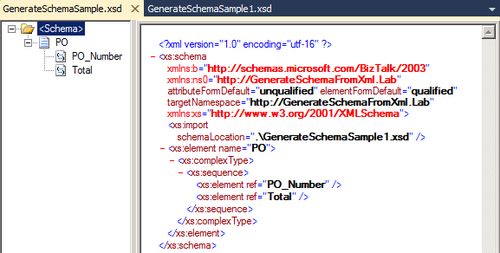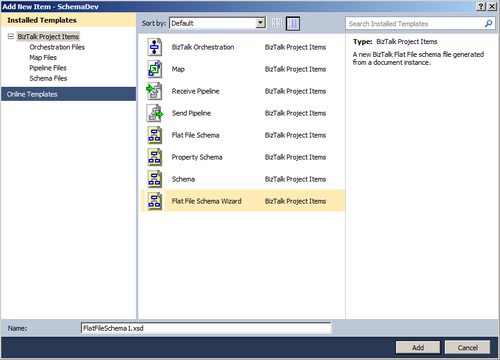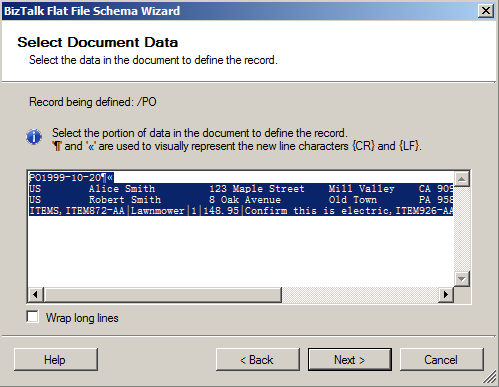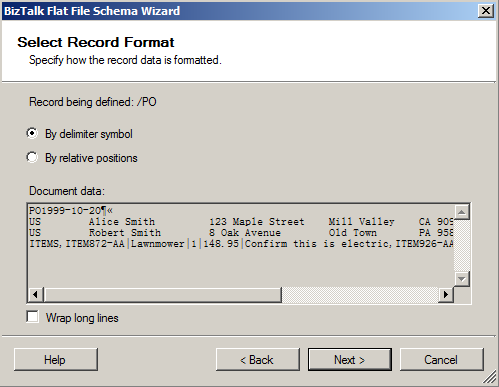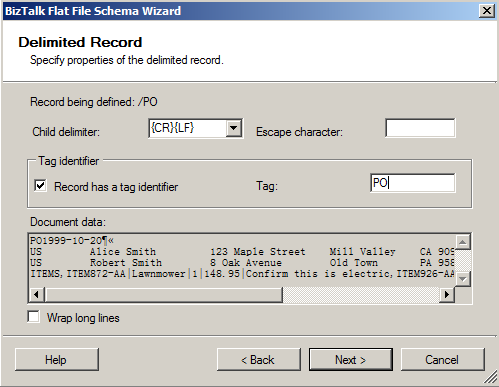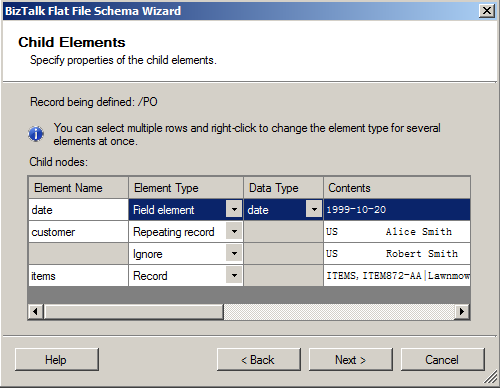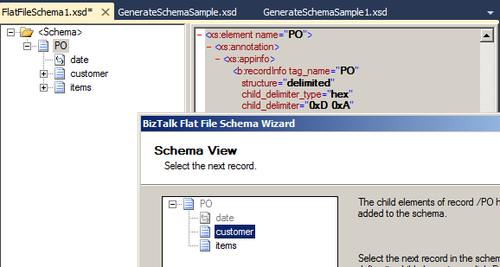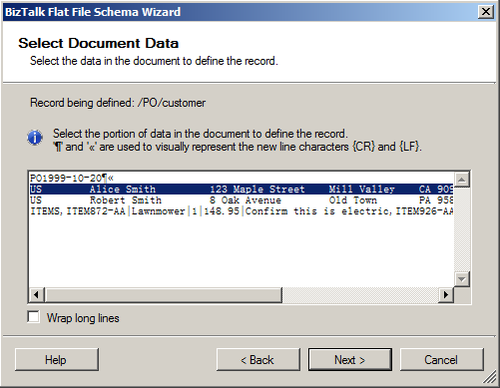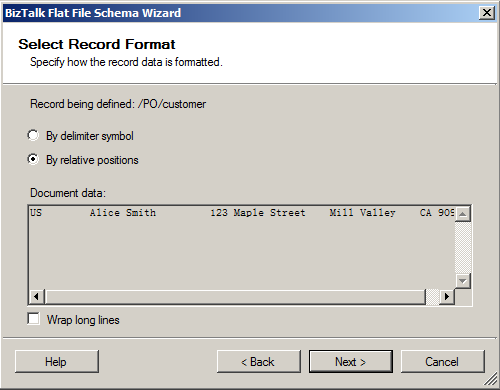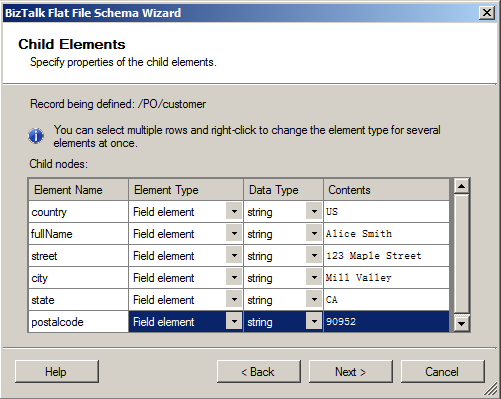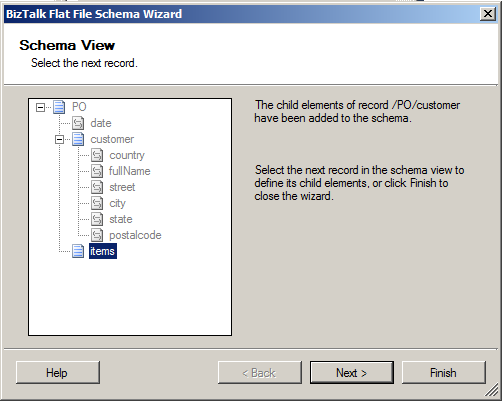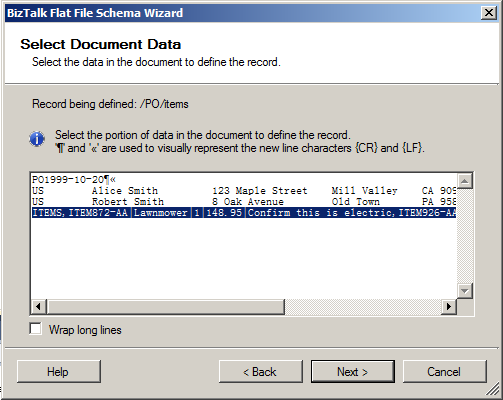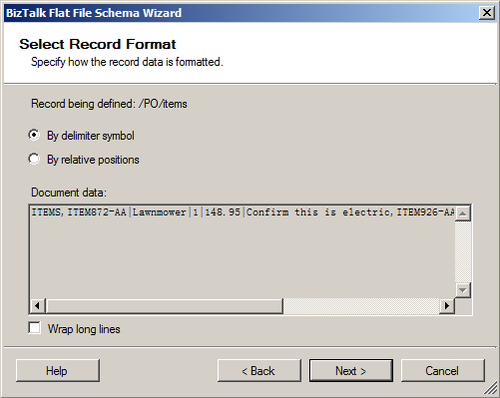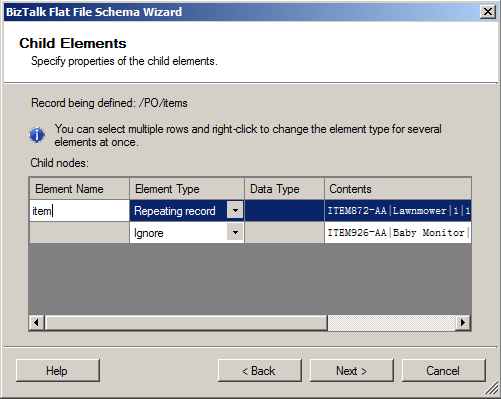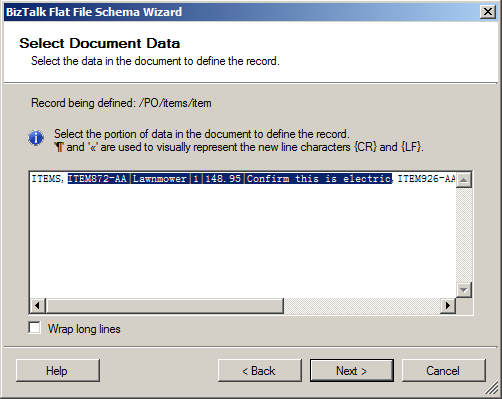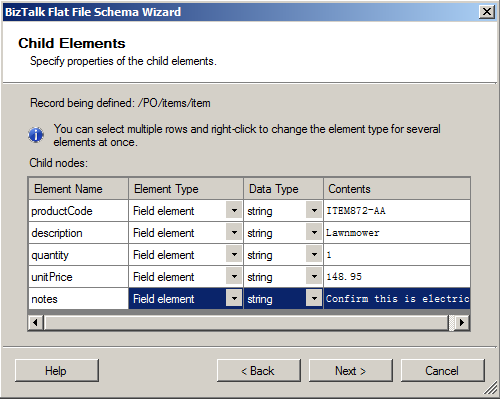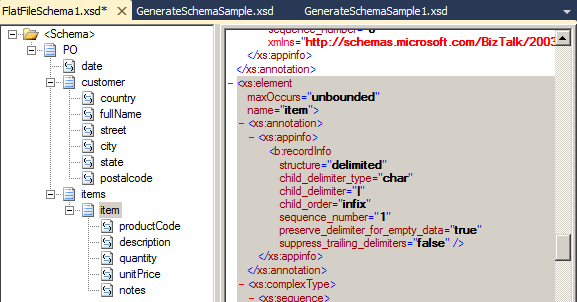Biztalk-schema 开发
Posted
tags:
篇首语:本文由小常识网(cha138.com)小编为大家整理,主要介绍了Biztalk-schema 开发相关的知识,希望对你有一定的参考价值。
Schema开发
1 课程简介
通过本课程熟悉Schema的相关开发技术
2 准备工作
1. 熟悉XML、XML Schema、XSLT等相关XML开发技术
2. 新建BizTalk空项目
3 演示
3.1 格式化XML生成XML Schema
1. 右击BizTalk项目,添加生成项
2. 生成Schema
3. 选择Well-Formd XML及XML文件
4. 生成Schema
3.2 生成平面文件Schema
1. 添加平面文件Schema向导
2. 配置根节点名称及命名空间
3. 选择平面文件内容
4. 选择分隔符()
5. 分隔符分隔中选择分隔符类型为{CR}{LF},选中“记录带有标记标识符”框,然后在“标记”中键入 PO。在包含多个记录的文件中,PO 将用于标识各个记录。单击“下一步”继续。
6.向导已标识了采购订单记录中的四个元素;如图所示定义元素属性,点击下一步。
6. BizTalk项目中会有相应的Schema生成,继续定义customer及items记录
7. 因为customer为重复记录因此选中第一行即可定义元素
8. 在选择记录格式中选中根据相对位置
9. 在可视化工具中,用鼠标单10,30,50,65,68以区分姓名、街道、城市、州/省、邮政编码
10. 如下图所示,完成Customer记录的定义
11. 定义Items记录
12. 选择Items数据
13. 选择按分隔符符号
14. 从“子分隔符”下拉选择列表中选择“,”将“转义符”文本框保留为空。选择“记录带有标记标识符”,然后在“标记”中键入ITEMS。
15. 该向导使用“分隔记录”页中的值标识两个子元素。由于其中的一个元素是重复记录,因此请选择第一个元素,在“元素名称”中输入“物品”,然后从“元素类型”下拉选择列表中选择“重复记录”。对于其他列,请保留默认值。选择第二行,然后从“元素类型”列表中选择“忽略”。单击“下一步”后,物品记录的下一级随即创建在该架构中。您还需要定义采购订单架构的最后一部分。
16. 选择Item记录内容
17. 选择分隔符
18. 选择竖线作为分隔符
19. 定义物品各字段元素
20. 完成向导,生成XML Schema
3.3 使用信封消息
1. 创建一个常规Schema,设置相应的字段和元素。
2. 新创建一个常规Schema(EnvelopSchema,只需要一个根节点root),
3. 设置EnvelopSchema的命名空间与常规Schema一致
4. 设置EnvelopSchema的Envelop属性为True
5. 设置EnvelopSchema的BodyPath为root本身
6. 创建接收pipeline,将XML Dissamble组件拖入XML Dissamble流程中,并设置XMLDissamble组件的Envelop Schema的属性为新创建的EnvelopSchema.
7. 部署应用
8. 将多条常规消息(删除命名空间)节点复制到信封消息当中,以构造信封消息进行测试。
9. 目标输出端口应该有多条消息输出。
以上是关于Biztalk-schema 开发的主要内容,如果未能解决你的问题,请参考以下文章